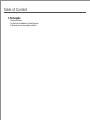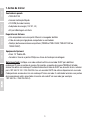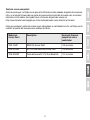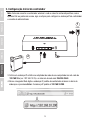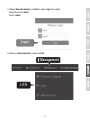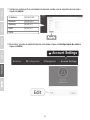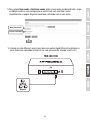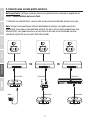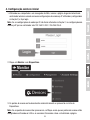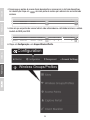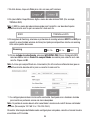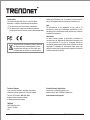Quick Installation Guide
TEW-WLC100 (V1)

Table of Content
1 Рortuguês
1. Antes de Iniciar
2. Instalação de Hardware e Configuração
3. Conecte seus access points wireless

ENGLISHFRANÇAISDEUTSCH
ESPAÑOLРORTUGUÊS
1
1. Antes de Iniciar
Nota importante: Verifique se a rede existente utiliza um servidor DHCP para distribuir
endereços IP para os pontos de acesso. Por padrão, os pontos de acesso TRENDnet listados
abaixo irão obter um endereço IP automaticamente através do DHCP ou, de outra forma, retornar
para 192.168.10.100 / 255.255.255.0 se um servidor DHCP não estiver disponível em sua rede.
Cada ponto de acesso deve ter um endereço IP único na rede. O controlador wireless e os pontos
de acesso devem estar conectados à mesma sub-rede IP em sua rede (por exemplo,
192.168.10.x / 255.255.255.0).
Equipmento Opcional
Ÿ Rack 19” Padrão EIA
Ÿ Furadeira / brocas e pontas Phillips ou chave de fenda para montagem
Conteúdo do pacote
Ÿ TEW-WLC100
Ÿ Guia de Instalação Rápida
Ÿ Guia do UsuárioCD-ROM ( )
Ÿ Adaptador de energia (12V DC, 1A)
Ÿ Kit para Montagem em Rack
Requisitos de Sistema
Ÿ Um computador com uma porta Ethernet e navegador da Web
Ÿ Cabo de rede para ligação do computador ao controlador
Ÿ Ponto(s) de Acesso wireless compatíveis (TRENDnet TEW-755AP, TEW-821DAP, ou
TEW-825DAP)

2
Ponto de acesso compatível
Antes de prosseguir, certifique-se de que está utilizando um dos modelos de pontos de acesso da
lista e a versão de firmware do seu ponto de acesso esteja atualizada de acordo com as versões
indicadas na lista abaixo. Você pode baixar o firmware do ponto de acesso em
http://www.trendnet.com/support que inclui instruções sobre como atualizar o firmware.
Antes que quaisquer pontos de acesso sejam adicionados ao controlador sem fio, certifique-se de
redefinir os pontos de acesso para os padrões de fábrica.
Modelo de
Access Point
Description Versão de firmware
compatível com o
controlador
TEW-755AP N300 PoE Access Point 1.03 ou acima
TEW-821DAP
AC1200 Dual Band PoE Access Point
1.05 ou acima
TEW-825DAP
Ponto de Acesso AC1750 Dual Band PoE
1.01 ou acima

ENGLISHFRANÇAISDEUTSCH
ESPAÑOLРORTUGUÊS
3
2. Configuração Inicial do controlador
3. Defina um endereço IP estático ao adaptador de rede do seu computador na sub-rede de
192.168.10.x (ex: 192.168.10.25) e a máscara de sub-rede 255.255.255.0.
4. Abra o navegador Web, digite o endereço IP padrão do controlador wireless na barra de
endereços e pressione Enter. O endereço IP padrão é 192.168.10.200.
Nota: Antes de conectar o controlador wireless à rede e conectar outros dispositivos, como
injetores PoE ou pontos de acesso, siga as etapas para configurar o endereço IP do controlador
e a senha de administrador.
1
Power
2

4
6. Clique em Gerenciamento e clique em LAN.
5. Digite o Nome do Usuário e a Senha e clique Login. Por padrão:
Nome do usuário: admin
Senha: admin
LAN
Management
Login

ENGLISHFRANÇAISDEUTSCH
ESPAÑOLРORTUGUÊS
5
8. Para alterar a senha do administrador do controlador, clique em Configurações da conta e
clique em Editar.
7. Configure o endereço IP do controlador wireless de acordo com os requisites de sua rede e
clique em Aplicar.
Edit
Account Settings
IP Address
Netmask
Gateway
DNS1
DNS2
192.168.10.200
255.255.255.0
192.168.10.1
192.168.10.1

6
9. Nos campos Nova senha e Confirmar senha, digite a nova senha de administrador e clique
em OK para salvar a nova configuração de senha. Você será solicitado a entrar
imediatamente na página de gerenciamento do controlador com a nova senha.
10. Usando um cabo Ethernet, conecte uma das cinco portas Gigabit Ethernet localizadas na
parte traseira do controlador wireless à sua rede (por exemplo: roteador, switch, etc.)
OK
Confirm Password
New Password
Network
TEW-WLC100

ENGLISHFRANÇAISDEUTSCH
ESPAÑOLРORTUGUÊS
7
3. Conecte seus access points wireless
Nota importante: Certifique-se de que seus access points tenham cumprido as exigências da
Seção 1 .Compatibilidade de Access Point
1. Utilizando um cabo Ethernet, conecte cada access point ao controlador wireless ou à rede.
Nota: Se ligar access points que utilizem adaptadores de energia, você pode conectá-los
diretamente à sua rede ou ao controlador wireless. Se ligar o access point usando Power over
Ethernet (PoE), você pode conectar os access points à sua rede ou ao controlador wireless
usando um injetor PoE ou um switch PoE (não incluído).
OU OU
Access Point
Power
Network
PoE Injector
Access Point
Network
PoE Switch
Access Point
Network

8
4. Configuração wireless inicial
1. Utilizando seu computador e um navegador da Web, acesse a página de gerenciamento do
controlador wireless usando as novas configurações de endereço IP atribuídas (configuradas
na Seção 2) e faça login.
Nota: Se as configurações de endereço IP não foram alteradas na Seção 2, as configurações de
endereço IP para o controlador são 192.168.10.200 / 255.255.255.0.
2. Clique em Monitor e em Dispositivos.
3. Os pontos de acesso serão descobertos automaticamente e aparecerão na Lista de
Dispositivos.
Nota: Se os pontos de acesso não aparecerem, certifique-se de que os pontos de acesso estão
energizados verificando os LEDs e as conexões físicas dos cabos e atualizando a página.
Login
Devices
Monitor

ENGLISHFRANÇAISDEUTSCH
ESPAÑOLРORTUGUÊS
9
4. Depois que os pontos de acesso forem descobertos e aparecerem na Lista de dispositivos,
na coluna Ação clique em em cada ponto de acesso para adicioná-los ao controlador
wireless.
5. Uma vez que os pontos de acesso tenham sido adicionados ao controlador wireless, o estado
mudará de NEW para RUN.
6. Clique em Configuração e em Grupos Wireless/Perfis.
Device Name Mac Address Address
Wifi Group Status Client DOWN
UP History
Channel
Type Action
D8:EB:97:31:5A:31
00:18:E7:95:92:45
192.168.10.21
192.168.10.22
NEW
NEW
Accept
Accept
Device Name Mac Address Address
Wireless Group Status Client DOWN
UP History
Channel
Type Action
192.168.10.26
192.168.10.25
RUN
RUN
Edt
TEW-821DAP
TEW-821DAP
00:18:E7:95:92:45
D8:EB:97:31:5A:31
1(2.4G)/1(5G)
1(2.4G)/1(5G)
0
0
0B
0B
0B
0B
AP
AP
Edt
Accept
Configuration
Wireless Groups/Profiles

10
8. Na janela Editar Grupo Wireless, digite o nome da rede wireless/SSID. (Por exemplo;
TRENDnet-WiFi)
Nota: O SSID é o nome da rede wireless usado para transmitir e ser descoberto pelos
dispositivos cliente sem fio para se conectar à rede sem fio.
9. Para opções de Roaming, selecione os protocolos de roaming wireless 802.11k e OKC para
garantir a conectividade wireless de transição rápida para dispositivos cliente em roaming
entre vários pontos de acesso.
10. Para o método de autenticação, selecione WPA/WPA2-PSK. Para a Criptografia WPA,
selecione AES e insira a Chave Pré-compartilhada necessária para conectar-se à rede
sem fio. Clique em OK.
Nota: A chave pré-compartilhada é a chave/senha (8 a 63 caracteres alfanuméricos) que os
dispositivos cliente deverão entrar para se conectar à rede sem fio.
11. As configurações wireless iniciais estão concluídas. Você pode usar o hardware incluído
para montar os pontos de acesso nos locais desejados.
Nota: Os pontos de acesso devem estar conectados à mesma sub-rede IP do seu controlador
wireless. (Por exemplo 192.168.10.x / 255.255.255.0)
7. Na lista abaixo, clique em Criar para criar um novo perfil wireless.
SSID TRENDnet-WiFi
Roaming
802.11k 802.11r
OKC
Para obter informações detalhadas sobre configurações avançadas, consulte o Guia do Usuário
encontrado no CD incluído.

Certifications
This device complies with Part 15 of the FCC Rules.
Operation is subject to the following two conditions:
(1) This device may not cause harmful interference.
(2) This device must accept any interference received.
Including interference that may cause undesired operation.
TRENDnet
20675 Manhattan Place
Torrance, CA 90501
USA
Applies to PoE Products Only: This product is to be connected
only to PoE networks without routing to the outside plant.
Note
The Manufacturer is not responsible for any radio or TV
interference caused by unauthorized modifications to this
equipment. Such modifications could void the user’s authority
to operate the equipment.
Advertencia
En todos nuestros equipos se mencionan claramente las
caracteristicas del adaptador de alimentacón necesario para
su funcionamiento. El uso de un adaptador distinto al
mencionado puede producir daños fisicos y/o daños al equipo
conectado. El adaptador de alimentación debe operar con
voltaje y frecuencia de la energia electrica domiciliaria exitente
en el pais o zona de instalación.
Product Warranty Registration
Please take a moment to register your
product online. Go to TRENDnet’s website at:
www.trendnet.com/register
Technical Support
If you have any questions regarding the product
installation, please contact our Technical Support.
Toll free US/Canada: 1-855-373-4741
Regional phone numbers available
at www.trendnet.com/support
Waste electrical an electronic products must not
be disposed of with household waste. Please
recycle where facilities exist. Check with your
Local Authority or Retailer for recycling advice.
Copyright © 2017. All Rights Reserved. TRENDnet.
TEW-WLC100 (V1) /03.08.2017
-
 1
1
-
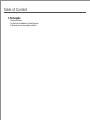 2
2
-
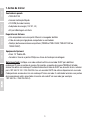 3
3
-
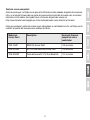 4
4
-
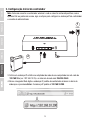 5
5
-
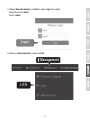 6
6
-
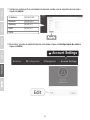 7
7
-
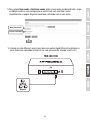 8
8
-
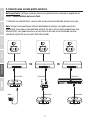 9
9
-
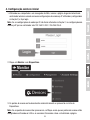 10
10
-
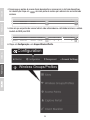 11
11
-
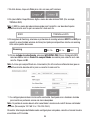 12
12
-
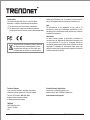 13
13
Trendnet RB-TEW-WLC100 Quick Installation Guide
- Tipo
- Quick Installation Guide
- Este manual também é adequado para
Artigos relacionados
-
Trendnet TEW-821DAP2KAC Quick Installation Guide
-
Trendnet RB-TEW-755AP Quick Installation Guide
-
Trendnet RB-TEW-821DAP Quick Installation Guide
-
Trendnet RB-TEW-825DAP Quick Installation Guide
-
Trendnet RB-TEW-WLC100P Quick Installation Guide
-
Trendnet TEW-755AP2KAC Ficha de dados
-
Trendnet RB-TEW-WLC100P Quick Installation Guide
-
Trendnet RB-TEW-821DAP Quick Installation Guide
-
Trendnet RB-TEW-825DAP Quick Installation Guide
-
Trendnet RB-TEW-WLC100 Ficha de dados